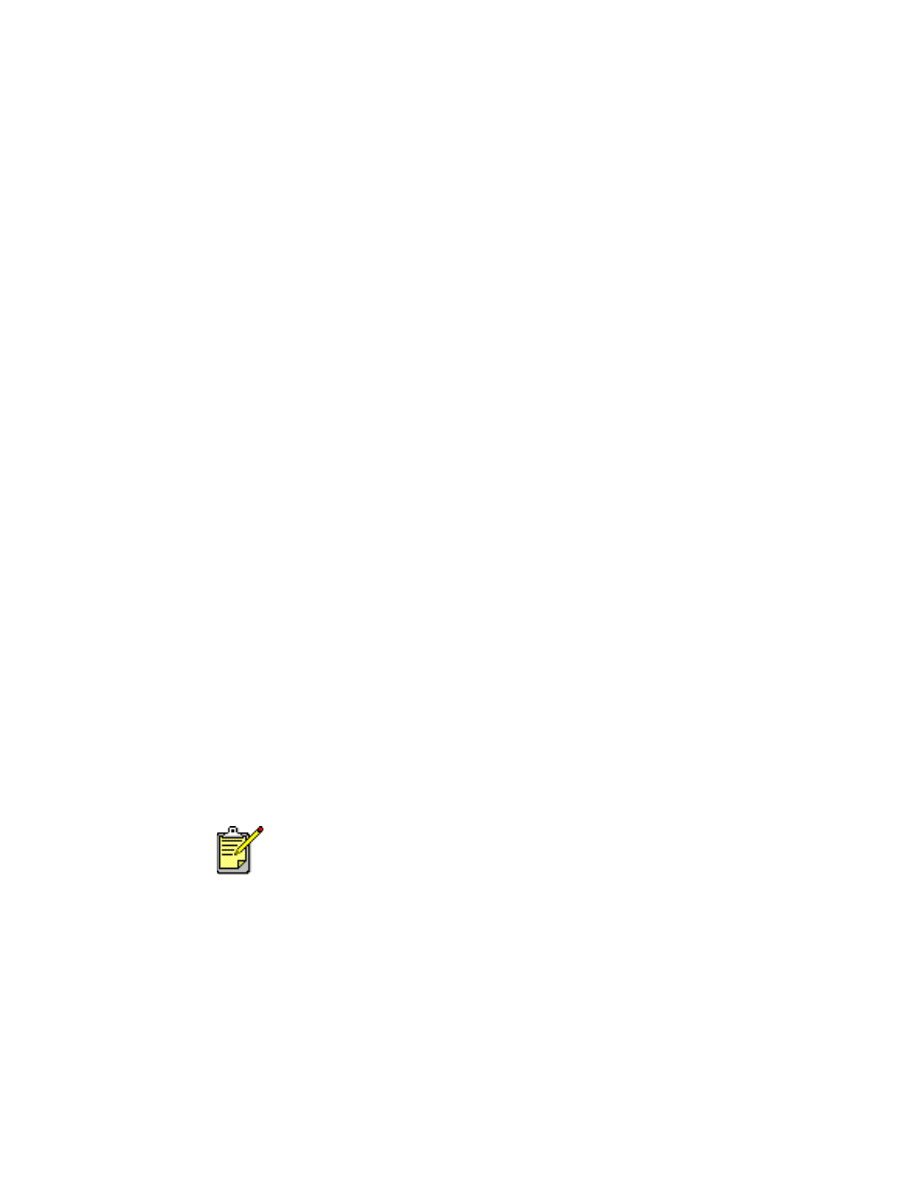
automatisk papirtypeføler
Den automatiske papirtypeføler angiver automatisk den korrekte papirtype
for de fleste papirer eller medier, der anbringes i papirbakken. Denne
funktion giver den bedste udskriftskvalitet, især når den bruges med HP-papir
og medier.
brug af den automatiske papirtypeføler
1.
Åbn den fil, du vil udskrive.
2.
Anvend én af følgende metoder for at få vist skærmen
hp deskjet 9xx series:
• Klik på
Filer
>
Udskriv
, og vælg derefter
Egenskaber
.
• Klik på
Filer
>
Indstil printer
, og vælg derefter
Egenskaber
.
• Klik på
Filer
>
Udskriv
>
Indstil
, og vælg derefter
Egenskaber
.
Vælg den løsning, der passer til dit softwareprogram.
Nu vises skærmen hp deskjet 9xx series med tre faner: Indstil, Funktioner
og Avanceret.
3.
Klik på fanen
Indstil
, og vælg følgende:
•
Udskriftskvalitet
: Den ønskede indstilling
•
Papirtype
:
Automatisk
•
Papirformat
: Det ønskede format
4.
Klik på
OK
for at vende tilbage til skærmen Udskriv eller Indstil printer.
5.
Klik på
OK
for at udskrive.
En blå optisk lysføler scanner den første side én eller flere gange for at
angive den bedste papirtypeindstilling. Når papirtypen er identificeret,
udskrives siden.
Den automatiske papirtypeføler fungerer bedst med HP-medier, således
at din printer hurtigt kan vælge den korrekte papirtype.
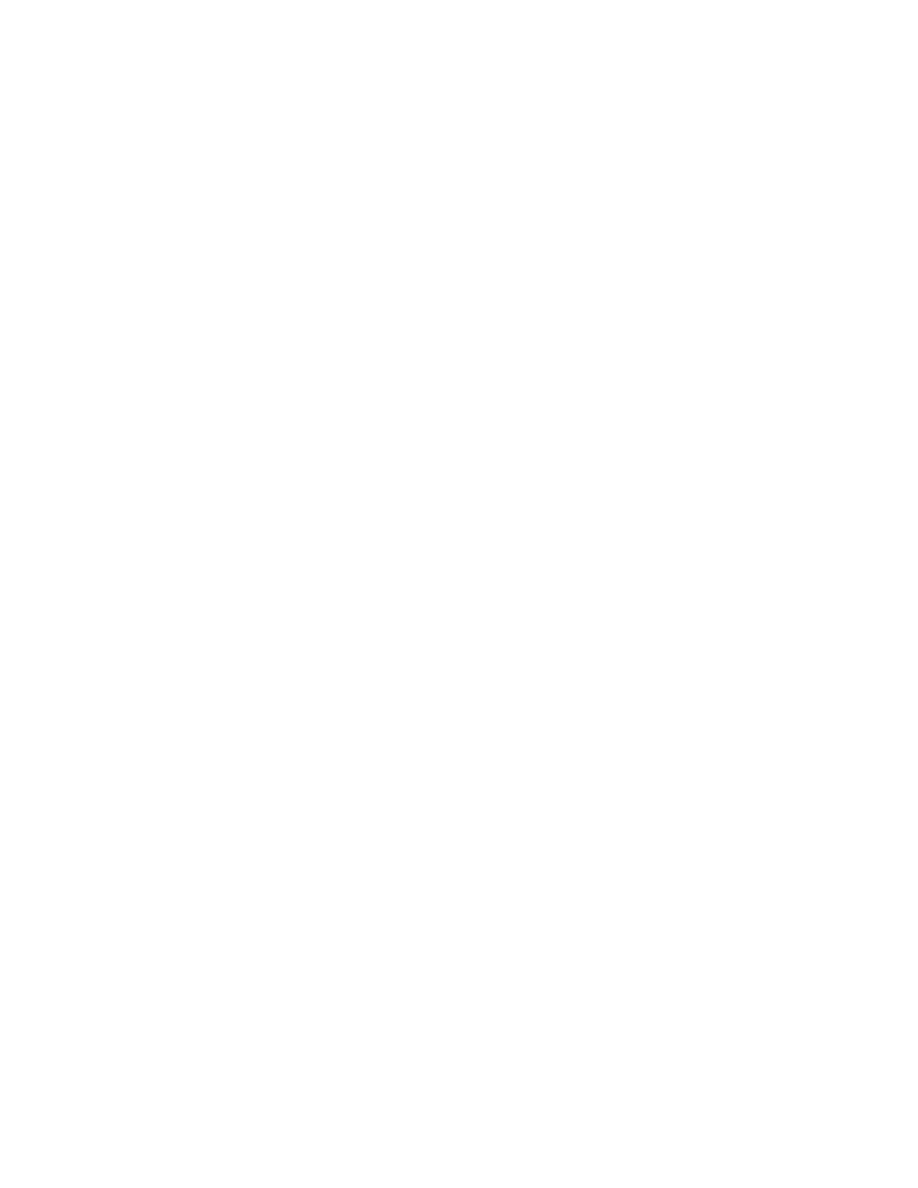
59
slukning af den automatiske papirtypeføler
1.
Åbn den fil, du vil udskrive.
2.
Anvend én af følgende metoder for at få vist skærmen
hp deskjet 9xx series:
• Klik på
Filer
>
Udskriv
, og vælg derefter
Egenskaber
.
• Klik på
Filer
>
Indstil printer
, og vælg derefter
Egenskaber
.
• Klik på
Filer
>
Udskriv
>
Indstil
, og vælg derefter
Egenskaber
.
Vælg den løsning, der passer til dit softwareprogram.
Nu vises skærmen hp deskjet 9xx series med tre faner: Indstil, Funktioner
og Avanceret.
3.
Klik på fanen
Indstil
, vælg
Papirtype
, og vælg derefter
en anden
papirtype end
Automatisk.
4.
Klik på
OK
for at vende tilbage til skærmen Udskriv eller Indstil printer.
5.
Klik på
OK
for at udskrive.
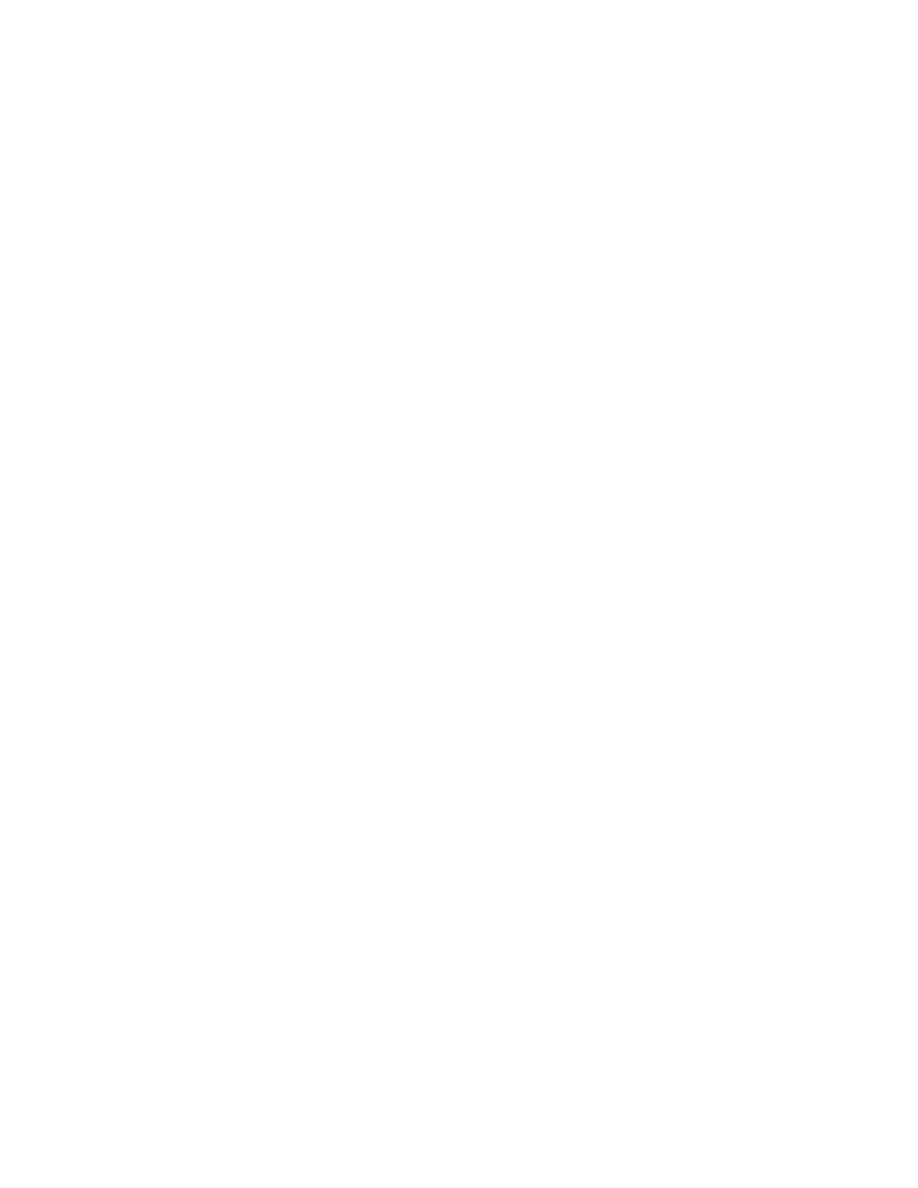
60
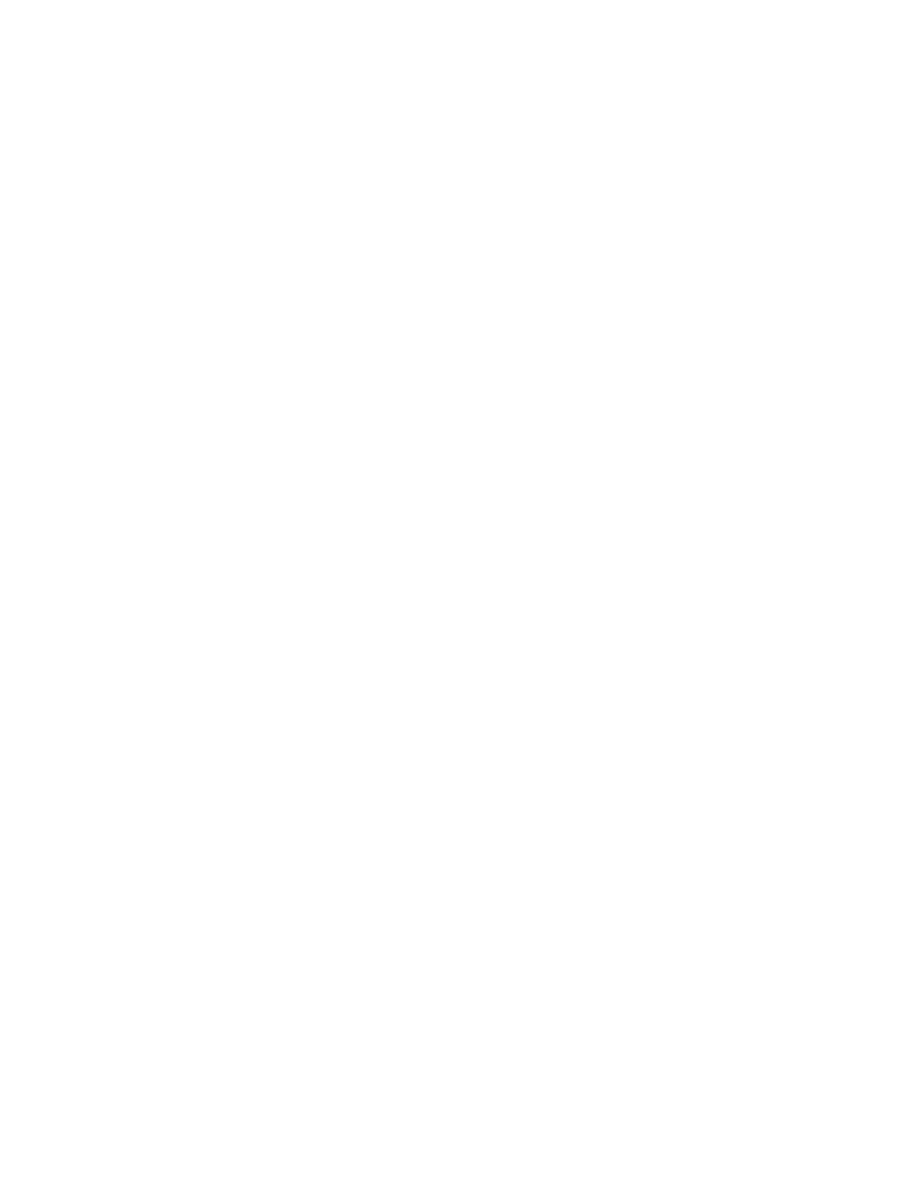
61